




Из обычного средства связи в незаменимый элемент быта – такой путь прошла линейка смартфонов iPhone от купертиновского производителя. Современные технологии позволяют многое. За несколько нажатий сохранить счастливые моменты, получить доступ к мировым видеоархивам и разнообразить досуг просмотром качественного контента. Все это доступно нам в удобное время.
«Как вывести изображение с Айфона на телевизор?» – закономерный вопрос, получение ответа на который поможет насладиться фотографиями и видеозаписями на большой диагонали устройства от Samsung или любого другого производителя. Мы рассмотрим основные способы, как транслировать видео с Айфона на телевизор.
How to connect an iPhone to a TV
Подключение iPhone к телевизору по WiFi для передачи видео
Ко мне очень часто приходят гости. И чтобы показать своим друзьям какие-то фотографии из последних поездок, намного удобнее для этого использовать большой телевизор, чем маленький дисплей айфона. Для этого можно использовать функцию повторения экрана iPhone. Кроме того, если подключить его к ТВ, то можно также проигрывать музыку через его динамики или даже смотреть фильмы, в том числе напрямую с YouTube.
Итак, чтобы вывести видео или фото с айфона на телевизор, необходимо следующее:
- ТВ должен иметь возможность конектиться к вашему домашнему роутеру. Не имеет значения, как вы это сделаете — по кабелю, или по wifi, или через TV приставку на Андроид. Главное, чтобы он был в одной локальной сети с айфоном. Обо всех способах подключить телевизор к интернету я уже рассказывал.
- Телевизор должен иметь поддержку DLNA или Miracast. Именно их мы будем использовать для трансляции видео. В современных Sony, Samsung, Philips, LG или любом другом со Smart TV она уже встроена в оболочку. Если же у вас устаревшая модель, то можно легко подключить к нему приставку на Android, где все современные технологии работают также по умолчанию. Или же самый простой миракаст адаптер.
Для подключения iPhone к телевизору можно использовать две технологии — MiraCast и DLNA.
- Miracast (AirPlay на iPhone) — служит для дублирования экрана на большой монитор. Все, что вы видите на своем телефоне будет в точности отображаться на телевизоре.
- DLNA — это возможность вывода только видео, фото или музыки с айфона на экран телевизора.









Трансляция изображения с iPhone на ТВ
Воспользуемся Apple TV
Кстати, есть ещё одна возможность создать беспроводное соединение между айфоном и ТВ. Правда, для этого придётся задействовать мультимедийный проигрыватель Apple TV.
Понадобится и HDMI-кабель. Ещё нужен iPhone не старше четвертого поколения. Каковы требования к фирменной приставке Apple TV? 2G, 3G или 4G. При этом оба гаджета должны быть обновлены до последней версии iOS.
Иначе могут появиться ошибки при подключении.
Когда же всё перечисленное выше будет у вас под рукой, то можете приступать:
- Включаем Apple TV. Подключаем к этому устройству телевизор. Делается это при помощи вайфай или блютуз.
- Синхронизируем iPhone с Apple TV. Причём не забудьте, если используется WiFi, то и ТВ, и «яблочный» гаджет должны работать внутри одной сети.
- На айфоне жмём дважды кнопку «Домой». Затем тапаем на «Управление громкостью, яркостью».
- Выбираем AirPlay.
- Далее в списке устройств ищем нужный нам вариант.
- После того как вы тапните по приставке, появится переключатель AirPlay Mirroring. Активируем его и ждём, когда изображение рабочего стола iPhone начнёт транслироваться на экран телевизора.
Как вывести фото и видео с iPhone на ТВ, чтобы смотреть фильмы?
Что делать, если же ваш ТВ или приставка не имеет встроенной поддержки AirPlay? Будем работать через DLNA. Для подключения iPhone к телевизору Samsung, Sony или LG необходимо установить отдельную программу. Их на AppStore можно найти большое количество, но я лично пользуюсь TV Assist.
- Включаем свой телевизор или запускаем приставку и подключаемся к wifi сети маршрутизатора.
- Также коннектим iPhone к беспроводному сигналу
- Запускаем приложение TV Assist и жмем на значок монитора в правом верхнем углу экрана
- Выбираем свой телевизор или приставку из списка доступных устройств для воспроизведения
- Далее заходим в раздел «Видео» приложения и открываем ту папку на айфоне, где размещен фильм, который мы хотим посмотреть на большом экране.
- И выбираем нужное видео
- Файл откроется в приложении и начнет конвертироваться в формат, который поддерживается телевизором. После чего жмем на кнопку «Play»
После чего данное видео начнет воспроизводиться на телевизоре напрямую с айфона.

Таким же образом можно вывести и фото или музыку, которая находится на iphone.



Вывод
Получается, можно говорить о нескольких основных способах подключение айфона к телевизору:
- Через USB кабель – как флешку, можно просматривать только уже сохраненные в памяти фото и видео,
- Посредством Wi-Fi сигнала,
- Через переходник HDMI — Lightning,
- Первый способ коммутации (проводом) более надежный, но часто ограничен по тем или иным причинам. Для второго варианта потребуется умный TV с функцией Wi-Fi, что весьма дорого. К тому же, вряд ли кто-то станет менять старый ТВ на новый из-за подключения одного смартфона. Но есть хорошая альтернатива – это приставка AppleTV.
- Приложения и дополнительное ПО стоит рассматривать как крайнюю альтернативу, так как они, зачастую, сильно урезаны в функционале, либо могут подвисать или «глючить».
В отличие от других вай-фай девайсов и ТВ-приставок, Apple TV показывает лучшие результаты по работе с айфоном. Что неудивительно, ведь оба устройства находятся в одной экосистеме Apple. К тому же пользователь получает доступ к уникальному контенту через саму приставку, а также высокое разрешение картинки (до 4K) на телевизоре.
Как вывести трансляцию с YouTube с Айфона на телевизор?
С YouTube все еще проще. Самое стандартное приложение уже имеет поддержку AirPlay. Заходим на наш канал и выбираем нужный ролик. Вверху видим похожую иконку в виде совмещенного экрана и значка wifi — жмем на нее
Далее заходим в меню «AirPlay and Bluetooth Devices»
И выбираем свой телевизор
Все — изображение данного видео должно появиться на экране телевизора

В этой статье я показал три способа трансляции видео с айфона на экран телевизора по wifi. Они самые простые и лично мной проверенные. Если вы знаете какие-то еще, то делитесь в комментариях!
Подключение через аналоговый кабель
Для использования метода нужна подключить два устройства одним проводом. Этот кабель в народе называют «тюльпан». Недостаток подключения – при данном соединении ролики имеют плохое качество. Синхронизироваться с телевизором легко со следующими проводами:
- Композитным. Вставьте его в устройство и мобильный. Вводить параметры отдельно не понадобится. Кликните на клавишу AV и выберите раздел «Зеркализация».
- Компонентный. Шаги для выполнения идентичны. Способ пригодится владельцам гаджетов с операционной системой выше 4 версии.
- Провод VGA. Для этого способа приобретите штекер. Однако стоит отметить, что данный вариант создан для мобильных выше 5S.
Wink «ошибка сервера, введите номер активации — код 1000060»: причины, что делать?
На компьютер без проводов

Изображение с экрана iPhone на экране Mac, которое вывели через Reflector
Что понадобится: приложение Reflector, стабильная сеть Wi-Fi
Что интересно:
▪️ Через это приложение вы также сможете записать происходящее на экране своего iPhone ▪️ Приложение работает не только с AirPlay, но и с Google Cast, поэтому вы легко можете использовать не только iPhone ▪️ Для плавной работы программы нужен хороший Wi-Fi: если его нет, лучше понизить качество изображения в настройках
Чтобы вывести изображение с iPhone на Mac без проводов, нужно приложение Reflector, которым можно пользоваться бесплатно целую неделю.
Программа имитирует работу AirPlay. Вам достаточно открыть «Пункт управления» на iPhone и выбрать свой Mac в пункте «Повтор экрана». На дисплее компьютера тут же появится окно в виде устройства с изображением с его экрана.
Если наведете курсор на него, в заголовке увидите пару кнопок, чтобы сделать скриншот экрана и записать видео с него. Они помогут вам зафиксировать важную информацию с iPhone.
Если ваш Wi-Fi не справляется, чтобы показать плавное изображение, открывайте настройки и переходите в раздел Connection. Здесь есть пункт AirPlay Resolution, через который можно понизить разрешение изображения.
✔️ (пробный период 7 дней, потом $14,99)
Варианты подключения
Поскольку ТВ имеет множество проводных и беспроводных возможностей коннекта, рассмотрено несколько реальных вариантов – как айфон подключить к телевизору.
Важно отметить, что из-за многочисленных моделей телевизоров, не каждый удается сопрячь с айфоном в силу различных обстоятельств. Обычно, это отсутствие поддержки того или иного выхода для подключения у ТВ, а также целенаправленное отсутствие у iPhone технологических возможностей подключения в обход экосистемы Apple.
ПРИМЕЧАНИЕ! Учитывайте эти особенности при выборе варианта сопряжения.
Wi-Fi коннект
Если ваш телевизор с функциями Smart TV, то его с большей долей вероятности ждет успех сопряжения. Однако, телефон будет работать, как функциональный носитель информации, а не полноценный мульти девайс. Достаточно наличие Wi-Fi модуля в телевизоре, чтобы любой iPhone мог спрячься с ТВ и показывать тот контент, что есть в памяти телефона.
Чтобы подключиться, на iPhone нужно скачать специальные приложения, доступные в AppStore:
- iMediaShare;
- Belkin MediaPlay.
Для телевизора тоже нужны программы и зависят они от бренда ТВ. Например, чтобы подключиться с айфона к телевизору LG, нужно поставить приложение Smart Share. Для Samsung установите «AllShare». Сони и Philips в дополнительном софте не нуждаются.
Для активации соединения:
- Убедитесь, что ТВ работает со Smart функциями. Если нужно – установите на него программное обеспечение.
- Откройте Smart Menu ТВ и перейдите в раздел «Сеть».
- Активируйте Wi-Fi Direct или установленные программы телевизора, указываемые выше.
- На TV выберите беспроводное подключение и соединитесь с сетью.
- Со смартфона подключитесь к той же Wi-Fi сети, что и на ТВ.
- Обнаружьте с одного устройства второе в единой сети и жмите «Подключиться».

После сопряжения откройте одно из двух приложений, загруженных на смартфон. Оно улучшит работу с контентом.
Загрузив Belkin MediaPlay:
- Запустите приложение и выставите галочку напротив «Показать или спрятать визуальные индикаторы».
- После этого выберите файл, который необходимо вывести на дисплей ТВ.
- Появление на смартфоне слова «Beaming…» свидетельствует об успешной синхронизации смартфона с ТВ.
Благодаря этому программному обеспечению можно транслировать сигнал с iPhone 7 и выше версий – на телевизор, и потреблять контент в любом формате: просмотр, гейминг, серфинг и т.д.
iMediaShare разрешает ровным счетом то же самое, но уже в другой графической оболочке:
- Загрузите приложение и включите его на айфоне.
- В меню выберите «Подключение беспроводных сетей».
- Задайте пароль, выполняющий защитные функции с помощью WPA/WPA
- На TV включите опцию «Wi-Fi Direct» с помощью собственных возможностей ТВ или приложений.
- В списке устройств, обнаружьте iPhone или другую модель, которую вы настраиваете. Подключитесь.
- Затем вы получите доступ к разделам, с помощью которых можно просматривать размещенную на смартфоне информацию.
Через HDMI

Благодаря переходнику Lightning – HDMI (Female) можно связать айфон с телевизором. Это звено, дополняющее цепочку: Телевизор – «HDMI кабель» – «HDMI – Lightning» – iPhone. Подключившись к HDMI-порту, можно транслировать видео в высоком качестве (1080p, 4K) с помощью опции демонстрации экрана, разрешающей делать дублирование экрана iPhone, вместо доступа к библиотеке файлов.
Обычно при таком соединении устройств, никакой дополнительный софт не нужен.
LG Smart TV или телевизор другой модели с портом HDMI соединяется по инструкции:
- iPhone свяжите с адаптером-переходником.
- В адаптер воткните один коннектор HDMI-кабеля, второй – в HDMI-порт телевизора. Телевизор при этом должен быть отсоединен от питания 220В.
- Включите ТВ и с помощью пульта выставите в качестве основного источника сигнала задействованный порт HDMI. Если HDMI разъемов несколько, пройдитесь по всем. Какой-то выдаст требуемую картинку. На пульте за выбор источника отвечает кнопка «Source» или «Input».
- После выбора будет отображен экран смартфона на большом экране. Если этого не произошло сразу, подождите несколько минут. Возможно, требуется активировать на айфоне опцию передачи данных через HDMI в пункте управления или настройках. Звук при этом тоже будет выводится с телевизора.
Источник: pristavkatv.ru
Как подключить айфон к телевизору и вывести изображение
Мало кто знает, но, помимо стандартного интерфейса Smart TV, выходить в Интернет через телевизор можно с помощью стандартного смартфона. Яблочный гаджет также включает эту возможность. Ниже о том, как подключить айфон к телевизору и наслаждаться интернет-серфингом на большом экране.
Описание функции AirPlay на айфоне
Недавно «Эппл» начала выпускать собственные телевизоры. Естественно, такая прогрессивная компания не могла позволить, чтобы их клиенты использовали банальные способы подключения и придумали свой протокол беспроводной связи — AirPlay.

Современные телевизоры могут проецировать изображения с экрана айфона
К сведению! Технология появилась в яблочных гаджетах еще в 2010 г., но актуальной она стала только в последние годы. Поэтому теперь AirPlay можно найти в меню быстрого доступа, начиная с IOS 10.
Уже понятно, что AirPlay — это повтор экрана на айфоне. Функция позволяет владельцам яблочной техники связывать между собой фирменные устройства, будь то связка айфон-телевизор или айпад-макбук. Можно:
- транслировать изображения с одного экрана на другой без задержки;
- передавать мультимедийные файлы без проводов;
- обходиться без фирменной приставки Apple TV;
- работать в связке с другими фирменными сервисами вроде iTunes.
Если на примере, то пользователи могут:
- запускать игры на айфоне и транслировать изображение на большой экран, а, подключив игровой джойстик, телефон становится полноценной консолью;
- смотреть фильмы в высоком разрешении;
- воспроизводить музыку. Особенно приятно, если к телевизору прилагается домашний кинотеатр;
- пользоваться приложениями, например, просматривать фото и видео с айфона или отвечать на звонки в Скайпе, Viber и пр.
Обратите внимание! AirPlay работает в двух режимах — потоковая передача и видеоповтор. В последнем случае происходит обычное дублирование на телевизор всего, что происходит на малом экране. Потоковая передача используется, например, для просмотра фильмов в iTunes в режиме реального времени.

C помощью AirPlay можно управлять аудиосистемами
Также стоит упомянуть, что не все девайсы Apple поддерживают данный функционал. Опция доступна на:
- iPhone 4 S и выше;
- iPad Mini, 2 и выше:
- iPod Touch 5 и выше;
- компьютеры Mac и MacBook (все без исключения);
- Apple TV от второго поколения;
- Airport Extreme.
Важно! Для работы протокола AirPlay подключение к Интернету обоих гаджетов строго обязательно.
Как включить AirPlay на айфоне
Теперь о главном, как включить AirPlay на айфоне. Для настройки опции нужно определиться, как она будет использоваться. Чтобы вывести повтор экрана iPhone, нужно:
- Включить Wi-Fi на трансляторе (смартфоне) и приемнике (телевизоре).
- Вызвать панель быстрого доступа (в простонародье «шторку») свайпом вверх.
- Найти «AirPlay».
- Выбрать «Видеоповтор».
- Кликнуть на нужный для подключения айфон.
- Откроется поле для ввода пароля. В этот же момент нужный код должен появиться на экране телевизора.
- Ввести код.
После этого на большом экране должно появиться изображения с портативного девайса. Теперь о том, как с айфона вывести видео на телевизор в режиме потоковой передачи. Инструкция будет несколько отличаться:
- Включить Wi-Fi на приемнике и трансляторе.
- Вызвать «шторку».
- Дальше нужно свайпнуть влево для вызова дополнительного меню.
- В появившемся разделе нужно нажать на «Apple TV».
- Далее выбрать нужный транслятор (айфон). Готово.
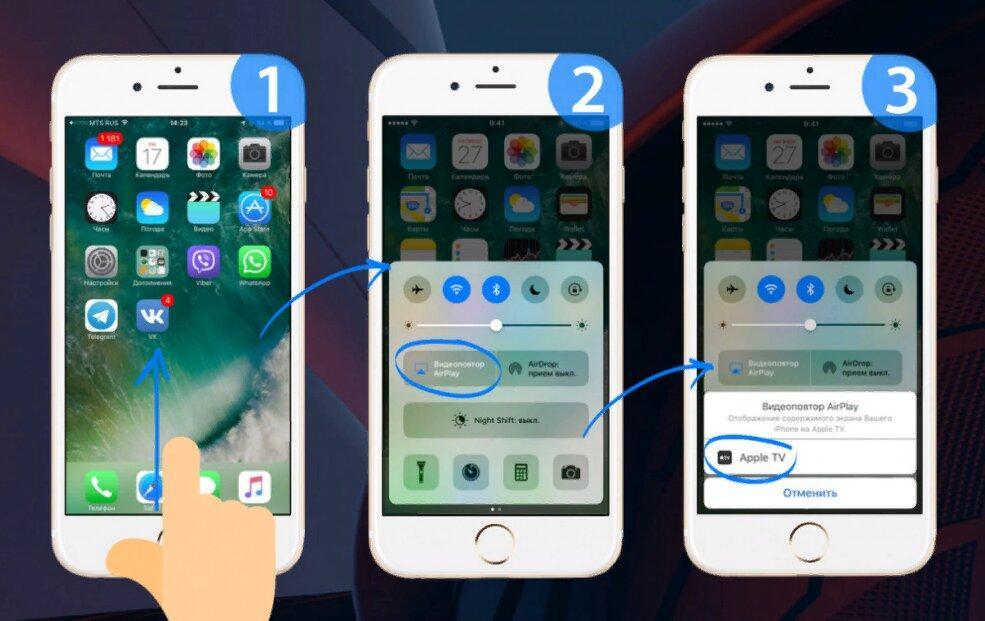
Наглядная инструкция по включению AirPlay
Важно! В обоих случаях нужно, чтобы девайсы были подключены к одной и той же Wi-Fi сети. Проще говоря, к одному роутеру.
Как отключить Airplay на айфоне
Чтобы выключить функцию, нужно:
- Вызвать «шторку».
- Найти кнопку «AirPlay».
- Тапнуть по ней для деактивации.
Если использовался режим потоковой передачи, значит, после вызова быстрого меню нужно свайпнуть влево и убрать галочку с позиции «Apple TV».
Как подключить айфон к телевизору
Все вышеописанное легко применимо только в связке с фирменным телевизором или компьютером. Но у большинства дома висят большие диагонали от таких брендов, как Samsung, Philips, Sony, LG и пр.
Перед тем как с айфона подключиться к телевизору таких производителей, стоит знать, что большинство брендов позаботилось о совместимости яблочного гаджета и своих девайсов, но способы, как это сделать несколько отличаются.

Во всех случаях нужно, чтобы телефон и телевизор были подключены к одному Wi-Fi
Как подключить айфон к телевизору Самсунг
Сперва о том, как подключить айфон к телевизору Самсунг или Филипс. Бренды тесно сотрудничают, поэтому имеют схожий функционал. Итак, по аналогии с «Эппл» производители выпустили собственное приложение, которое обеспечивает потоковую передачу или повтор экрана с iPhone — AllShare.
Если по-простому, то принцип работы аналогичен AirPlay. В любом телевизоре Самсунг со Смарт ТВ предустановлен данный сервис. Если нет, его легко скачать и установить из Samsung Apps. Все, что остается пользователю, это установить аналогичную утилиту на свой айфон.
Обратите внимание! В App Store приложение называется AllShare TV-Cast.
Установив утилиту на оба девайса, остается только:
- Подключить телефон и телевизор к одной сети Wi-Fi.
- Зайти в приложение на айфоне.
- Запустить поиск устройств.
- Выбрать телевизор.
- Во внутреннем поиске найти нужный медиафайл.
- Выбрать его и нажать на кнопку «Отправить на экран».
В игры через данное приложение уже не поиграешь. Данное подключение годится только для серфинга в Интернете и просмотра медиаконтента. Расширенные возможности обеспечит приставка Apple TV, о которой речь пойдет чуть ниже.
К сведению! Если по каким-то причинам айфон не станет устанавливать данное приложение, в качестве альтернативы выступает iMediaShare.
Как подключить айфон к телевизору LG
Компания LG также придумала, как перевести изображение с айфона на телевизор. Для этого были разработаны два приложения — LG Smart Share и Twonky Beam. Первое предустановлено на всех больших дисплеях бренда со Smart TV. Второе пользователю нужно найти и установить в App Store.
После остается только:
- Подключить девайсы к беспроводной сети.
- Зайти в установленное на айфон приложение.
- Выбрать пункт «Show or Hide the Visual Indicators at the Edge of the Screen».
- Следом выбрать медиаконтент, который нужно транслировать на телевизор.
- Дождаться пока не загорится надпись «Beaming…».
В случае конфликта устройств и прочих неполадок, как и с Самсунг, можно попробовать осуществить соединение через iMediaShare.
Как подключить айфон к телевизору Сони Бравиа
Что касается Sony с их смарт-линейкой Bravia, то связать их с айфоном можно только при помощи технологии Wi-Fi Direct. Также ниже будут рассмотрены связки через переходники, которые подходят для всех умных диагоналей.
Как подключить айфон к телевизору через Wi-Fi Direct
Повтор экрана на айфоне через директ — это новая технология, а точнее протокол связи под названием Miracast. Пока она в наличии на ограниченном количестве умных телевизоров, тем не менее на вышеупомянутой линейке Sony Bravia она есть.
Обратите внимание! Данное подключение возможно, начиная с седьмого поколения и выше. На предшествующих моделях нет необходимого оборудования.
Примечательно, что для связки устройств в этом случае наличие традиционного Wi-Fi от домашней сети совсем не нужно. Работу технологии лучше объяснить по ходу настройки:
- Запустить Direct на телевизоре (в разделе «Интернет»).
- Включить Wi-Fi на смартфоне и подключиться к сети «Direct-xx-название модели».
- Ввести пароль с экрана телевизора.
- Дождаться уведомления о завершении привязки.
После этого на экране всплывет уведомление о создании связки и готовности к использованию. Ошибки при подключении данным способом — частое явление. В таком случае нужно перезагрузить телевизор, проверить наличие свежих обновлений и повторить попытку.

Для телевизоров без Wi-Fi можно использовать модем Miracast
Как подключить айфон к телевизору через HDMI
Повторение картинки через кабель HDMI сейчас популярно из-за простоты и отсутствия лишних заморочек, но в случае с айфоном они будут. В отличие от обычного ноутбука разъема для подключения провода на корпусе смартфона не найти, нужен переходник или адаптер.
Данное устройство доступно для покупки у официальных ритейлеров Apple. Также на помощь могут прийти небезызвестный Алиэкспресс и магазины электронной техники. Но стоит иметь ввиду, что с неоригинальными адаптерами смартфон периодически отказывается работать.

Подключение данным способом возможно к большинству телевизоров и домашних кинотеатров
Подсоединяя iPhone через HDMI, подключение происходит автоматически. Но гаджет будет доступен только в качестве внешнего накопителя, поэтому перенести файлы на ТВ не получится. Впрочем, посмотреть фотографии, видео с камеры или воспроизвести музыку можно без проблем.
Важно! Для iPhone 4S и ниже нужно искать переходник Digital AV Adapter, для пятого поколения и новее — AV Adapter Lightning.
Как подключить айфон к телевизору через USB
В случае отсутствия порта HDMI (что странно), адаптера, Wi-Fi Direct, поддержки фирменных приложений и прочего на помощь придет стандартное USB-подключение. Нужный кабель найдется у каждого владельца айфона, стоит только отсоединить блок зарядного устройства.
Как в случае с HDMI, связь установится автоматически. Пользователям будут доступны те же функции, что на стандартном флэш-накопителе. Передать файлы также не получится.
Подключение приставки Apple TV
Конечно, «Эппл» не могла оставить без внимание проблему подключения яблочных гаджетов к Smart TV и предложила свою приставку Apple TV. Для подключения айфона к телевизору через девайс нужно пошагово:
- Включить приставку в сеть, подключить к ней интернет-кабель или домашнюю (обязательно) сеть Wi-Fi.
- Следом через HDMI (не идет в комплекте) подсоединить к телевизору.
- Включить телевизор и настроить приставку (выбрать язык, время и т. д.).
- Когда привязка Apple TV и телевизора выполнена, можно подключать айфон.
- Включить Wi-Fi на смартфоне, вызвать «шторку» и нажать «AirPlay».
- В меню поиска нажать на приставку Apple TV.
- На экране айфона появится переключатель на AirPlay Mirroring. Подтвердить подключение.
После этого на большом экране должно появиться проекция главного меню iPhone.
Важно! Хоть цена фирменной приставки и находится в пределах 11 тыс. руб.*, она без всяких проводов поддерживает запуск видеофайлов в качестве 4К.
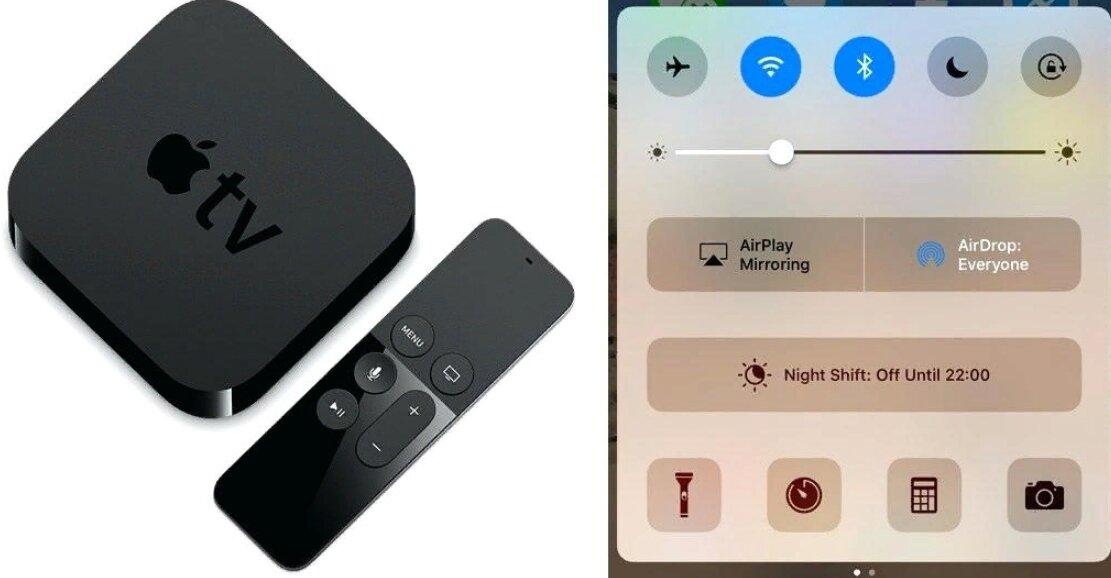
Apple TV также работает через AirPlay
Как сделать повтор экрана iPhone на Windows
Сейчас многие компьютерные мониторы частично используются для просмотра телевидения. Проецировать изображение с экрана айфона можно и на них.
Так как с MAC X OS проблем с подключением через AirPlay возникнуть не должно, лучше разобраться, как это сделать на ПК на Windows. Понадобится специальная программа, работающая с сигналом AirPlay, например, ApowerMirror, AirServer или Reflector.
Обратите внимание! Получить доступ к файловой системе айфона таким образом не получится. Это условия безопасности Apple.
Функционал и способ подключения у всех программ одинаковый, поэтому инструкция универсальна:
- Подключить смартфон и ПК к Wi-Fi.
- Скачать, установить и запустить утилиту на компьютер.
- На айфоне включить AirPlay.
- Найти в поиске компьютер (сигнал от программы) и подключиться.

Повтор экрана можно включить на любом компьютере на Windows
После этого изображение экрана смартфона станет доступно на мониторе компьютера.
Дополнительные способы подключение
Если HDMI-разъема и беспроводных сервисов в телевизоре не предусмотрено, стоит обратить внимание еще на два переходника, которые Apple выпускает под айфон — VGA Лайтнинг и компонентный AV.
Через VGA Лайтнинг
Переходник подходит под модели айфона, начиная с пятерки, и позволяет подключаться через VGA-вход, который часто используется в настольных ПК для соединения с монитором. Для его использования нужно приобрести VGA-кабель, где один конец будет подключаться к адаптеру, а второй в соответствующее гнездо телевизора. В данном случае будет доступна прямая трансляция с экрана смартфона.
Важно! Пользоваться флеш-памятью через ТВ не получится.

Внешний вид VGA-адаптера
Через компонентный AV
Miracast для iOS: есть ли поддержка и как включить?

Компания Apple наделила каждый современный iPhone функцией зеркального отображения мобильного контента на большом экране. Эта функция основана на технологии AirPlay – протокола беспроводной потоковой передачи медиаданных. С ее помощью два «яблочных» устройства, находящиеся в сети одного Wi-Fi-маршрутизатора, могут обмениваться визуальным контентом.
Похожая функция есть у Miracast – технологии передачи данных между двумя совместимыми гаджетами, только без участия роутера из общей сети. К сожалению, Miracast iPhone не поддерживает, но трансляцию с Айфона на телевизор без AirPlay сделать реально.
Как использовать Miracast для зеркального экрана на iPhone

Популярным среди людей является зеркальное отображение содержимого мобильного контента на большем экране. Это позволяет людям иметь большое пространство, чтобы наслаждаться музыкой, фильмами и т. Д. До того, как Miracast вышел, пользователи Apple гордятся Airplay, которая позволяет осуществлять беспроводную передачу данных между устройствами аудио, видео, экранами устройств и фотографиями.
К сожалению, Airplay работает только между устройствами iOS. Возможно, вы не сможете отразить iPhone-контент на смарт-телевизоре. И теперь, когда вы используете Miracast с iPhone, вы можете отображать файлы на iPhone на любых сертифицированных устройствах Miracast. Это должно быть интересной новостью для пользователей смартфонов. Если вы все еще путаетесь с подключением Miracast и iPhone, вы можете найти правильный ответ из следующей статьи.
Поддерживает ли Айфон Миракаст: выводы
Ответ, где Miracast найти на Айфоне, один – только в аналогичных решениях. Прямого подключения по технологии WiFi Direct не достичь, однако варианты, которые доступны, не хуже. Используя WiFi, аналог Miracast и Айфон, подключение происходит быстро, держится стабильно и «заточено» под конкретные девайсы. Во многих случаях связь работает даже лучше, чем стандарт Андроида: изображение передаётся стабильнее, есть дополнительные опции для звука, а при возникновении вопросов вы можете обратиться в поддержку платных программ.
Часть 2: Альтернатива Miracast для iPhone
Как зеркалировать iPhone для Apple TV с помощью AirPlay
Шаг 1: Подключите iPhone и Apple TV к той же сети.
Шаг 2: Возьмите iPhone, чтобы открыть центр управления, вытирая из базы.
Шаг 3: Нажмите значок AirPlay, а затем выберите свою телевизионную форму в списке.

Шаг 4: Введите пароль AirPlay.
Шаг 5: Настройте соотношение сторон телевизора и масштабирования, чтобы охватить все пространство.
После этого вы сможете наслаждаться большим экраном на Apple TV в качестве альтернативы iPhone Miracast.

Как зеркалировать iPhone для других смарт-телевизоров с AirServer
Шаг 1: Скачать AirServer на смарт-телевизоре.
Шаг 2: Кран AirServer значок из центра управления на вашем iPhone, вытирая из базы.
Шаг 3: Выберите смарт-телевизор и откройте Отражающий вариант. Теперь экран iPhone появляется на телевизоре Sony.

Как включить Miracast на iPhone :
Прочитанное оставило неизгладимое впечатление!! Лишь пара вопросов: зачем? Зачем вы написали эту дичь? Какая цель движет Ваши светлые умы?
Будем очень рады услышать Вашу высокопрофессиональную критику. А то пока это больше похоже на бот.
Да не бот он! Вы статю как назвали? А в итоге после прочтения не понятно как подключить айфона к миракасту!
Здравствуйте. 1. Кто не бот? 2. В самом первом абзаце жирным выделено специально. К Миракаст никак. Нужно использовать сторонние способы
Как? НИКАК! Не поддерживает современный (нет) iPhone Miracast. Когда это уже есть в других устройствах. Первый подзаголовок в статье гласит: «Режим Миракаст на Айфоне недоступен» Вопрос: как вы собираетесь подключать то, чего просто физически нет??
Что делать? Купить другой телефон или купить Apple TV
Часть 3: Как использовать устройство Miracast to Mirror
Поскольку iPhone Miracast по-прежнему остается загадкой, вы можете использовать сервис для Mirror Android-контента для Sony TV, LG TV, Samsung TV или других смартфонов. Как использовать Miracast с Android для зеркалирования контента с телефона Android на телевизор?

Шаг 1: Перейдите в меню настроек и нажмите Показать значок, чтобы выбрать беспроводной дисплей.
Шаг 3: Выберите адаптер Miracast. Нажмите его, и ваше устройство подключится к телефону Android с помощью Miracast. Иногда вас могут попросить ввести PIN-код.
Шаг 4: После подключения к адаптеру экран будет зеркально отображаться на дисплее без каких-либо проблем.
Использование Miracast на iPhone может быть решением в ближайшем будущем. И теперь, в качестве альтернативного решения, пользователям iPhone по-прежнему приходится полагаться на AirPlay для синхронизации контента с интеллектуальным телевизором. Конечно, AirPlay предлагает нам много удобства в нашей жизни, особенно обогащает наш опыт наслаждаться большим экраном. Вы также можете использовать Miracast для зеркального содержимого между системами, сертифицированными Miracast. Если у вас есть более подробная информация об информации, касающейся решения iPhone Miracast, вы можете свободно делиться ими в комментариях с нами.
Miracast для iOS: есть ли поддержка и как включить?
Компания Apple наделила каждый современный iPhone функцией зеркального отображения мобильного контента на большом экране. Эта функция основана на технологии AirPlay – протокола беспроводной потоковой передачи медиаданных. С ее помощью два «яблочных» устройства, находящиеся в сети одного Wi-Fi-маршрутизатора, могут обмениваться визуальным контентом.
Похожая функция есть у Miracast – технологии передачи данных между двумя совместимыми гаджетами, только без участия роутера из общей сети. К сожалению, Miracast iPhone не поддерживает, но трансляцию с Айфона на телевизор без AirPlay сделать реально.
Как включить Miracast на iPhone: пошаговая инструкция

Вопрос о том, как найти беспроводной монитор, или как с Miracast на iPhone включить эту функцию – я слышу очень часто. Владельцы называют iPhone лучшим смартфоном, а поэтому способ включить трансляцию экрана на ТВ должен присутствовать в нём так же, как и в Miracast для Android-устройств. Тем не менее, продукция Apple не поддерживает стандарт . Связано это с отсутствием технологии Wi-Fi Direct в «яблочной» продукции. Но не стоит отчаиваться. Я расскажу о нескольких способах, которыми можно заменить Miracast на iOs.
Как зеркалить iPhone на другие экраны?
Функцию AirPlay поддерживают все продукты Apple, работающие на iOS и MacOS. Также у многих компаний-партнеров есть ее поддержка.
Использование AirPlay
Для подключения экрана iPhone или iPad на компьютер Mac или на Apple TV нужно:

Подключение Смарт-TV
Как включить Miracast на iPhone? Существует универсальное приложение, объединяющее в себе функции AirPlay + Google Cast + Miracast. С его помощью можно транслировать экран iPhone или iPad на компьютер или умный телевизор.

2 способа подключения Айфона к ТВ описаны в следующем видео (не представлены в статье):
Подключение к Samsung
Телевизорам Samsung со Smart-функцией доступна собственная утилита, позволяющая подключить Apple-гаджет технологиями Миракаст. Чтобы так сделать, необходимо:

Как подключить Айфон к телевизору через Миракаст?
Режим Миракаст на Айфоне недоступен, однако можно включить несколько фирменных решений. Как и всё в продукции Apple, они работают отлично и почти ничем не уступают стандарту Андроида. Для разных ТВ имеются различные способы. Опишу их по очереди.
Для фирменных приставок AppleTV – функция AirPlay
AirPlay совместима с любыми гаджетами на iOs, а также с колонками, имеющими специальную маркировку. Это замена Miracast в iPad, iPhone и iPod touch.
Как и в случае с аналогом, разобраться, как включить Miracast на iPhone, совсем несложно.
Для запуска функции необходимо подключение к общей сети WiFi: и для смартфона, и для приставки. В этом главное отличие от Андроида.
В остальном передача видео и изображений проходит очень удобно:
- Нужно выбрать видео и нажать кнопку «Поделиться» .
- Затем нужно выбрать сервис AirPlay.
- Нажать на значок необходимой приставки AppleTV и включить воспроизведение.
Функция подходит для копирования экрана с любого смартфона Эпл. Например, аналогичным образом можно включить Miracast и на iPhone 7, а также пользоваться ей через настройки или через пункт управления.
Для компьютеров, ноутбуков и SmartTV – AirServer
AirServer – универсальная программа, которая позволяет транслировать экран iOS на любое устройство, где она установлена. В частности, благодаря ей не составить труда разобраться, как подключить функции Miracast в iPhone 6, 6s, 5s к телевизору. Хотя это одинаково справедливо и для других моделей. С помощью приложения AirServer можно передать изображение на Макбук, компьютер с Виндовс, любой «умный» телевизор и так далее.
Программа условно-бесплатная, работает бесплатно до 14 дней, а далее предлагает приобрести лицензию.
- Для того, чтобы начать работу с сервисом, установить AirServer на Ваш телевизор.
- Теперь возьмите в руки Ваш телефон, разблокируйте экран и проведите пальцем вверх и включите AirPlay.
- Остается только выбрать в списке Ваш ТВ. И всё, связь установлена.
Для фирменных телевизоров – фирменные приложения
Этот способ подойдёт для известных брендов. Приложения находятся в ЭплСтор, созданы специально для Смарт ТВ и позволяют наладить качественную и быструю связь. Речь о таких приложениях, как «Mirror for LG Smart TV» или «Mirror Cast for Samsung TV» .
Программы доступны и для других моделей. Стандарт заменяет Miracast в iPhone se, 8, 10, x и более ранних моделях. Подключение происходит в несколько кликов посредством сети Вай-Фай. Все устройства, задействованные в процессе, должны быть к ней подключены.
Единственный недостаток – все эти программы платные. Однако можно использовать возможность и приложение Миракаст для Айфона скачать бесплатно на тестовый период, чтобы понять, насколько оно вам подходит. В любом случае, программа намного дешевле, чем ТВ-приставка. А с другими Смарт-приставками для телевизора эппловская продукция не очень хорошо работает.
Подключение MiraScreen/AnyCast адаптера к телевизору

На экране телевизора должен появится рабочий стол (если его можно так назвать) нашего адаптера. У меня MiraScreen MX Wireless Display.

Практически все эти адаптеры имеют два режима работы:
Выбранный режим работы выделен на рабочем столе.

Переключаются эти режимы нажатием на единственную кнопку на самом адаптере.

Повтор экрана iPhone и iPad на телевизор через MiraScreen адаптер

На Айфоне или Айпаде открываем центр управления и выбираем «Повтор экрана». Если все подключили правильно, то в списке доступных устройств должна отображаться наша MiraScreen приставка. Просто выбираем ее.

Через несколько секунд экран iPhone или iPad будет дублироваться на экран телевизора.

В горизонтальном режиме тоже все работает.

Можно так же, например, открыть фото или видео на iPhone, нажать на кнопку «Поделиться» и выбрать там «AirPlay». После выбора своего адаптера фото и видео можно будет просматривать на экране телевизора.
Чтобы остановить трансляцию, достаточно в меню «Повтор экрана» нажать на «Остановить повтор».
Трансляция экрана с MacBook и других компьютеров на Mac OS через AirPlay
Я все проверил на MacBook Air. В этом случае точно так же необходимо, чтобы компьютер был подключен к той же Wi-Fi сети, что и MiraScreen приемник. Или подключить ноутбук непосредственно к Wi-Fi сети самого адаптера.
Когда Mac OS увидит, что есть возможность подключения к беспроводному дисплею по AirPlay – в статус баре появится соответствующий значок. Нажав на который, нам нужно только выбрать MiraScreen адаптер.

Изображение с MacBook появится на экране телевизора.

По умолчанию на телевизор выводится отдельный дисплей. Но нажав на иконку «AirPlay» можно изменить режим трансляции экрана на беспроводной дисплей. Есть возможность дублировать как отдельный дисплей, так и дисплей AirPlay, или встроенный. Там же можно отключить дублирование экрана.
Как подключить Android через MiraScreen/AnyCast (Miracast) к телевизору?

В зависимости от версии Android, от производителя телефона/планшета, от оболочки – функция Miracast может называться по-разному. «Беспроводной дисплей», «Smart View», просто «Miracast». Ищите пункт в меню, кнопку в настройках или в центре управления. На моем Samsung это функция Smart View.

Все работает. Экран телефона дублируется на телевизор через MiraScreen адаптер.

И так тоже работает.

В настройках Miracast на Android можно приостановить трансляцию, или отключить ее. Звук так же передается на телевизор.
Добавят ли Miracast в iPhone?
Miracast – распространенная технология, которой наделен практически каждый смартфон на Android и ноутбук на Windows. Apple любят все за ее экосистему.
В случае, если Apple добавит функцию Miracast в свои мобильные устройства, есть риск разрушить идиллию безупречности этой экосистемы. Купертиновцы если и добавят технологию в свои устройства, то только после тщательно продуманной стратегии:
- получения с этого прибыли;
- по минимизации рисков для экосистемы компании.
Подведем итоги. В Айфонах есть функция AirPlay, но нет Miracast. Для устройств, которые не поддерживают первую, но работают со второй технологией, есть шанс подключиться к смартфону Apple. Для этих целей создано программное обеспечение AirServer. Оно настроит протоколы Wi-Fi модуля на работу через AirPlay.
Источник: speedcamupdates.ru